Myfactory Online-Hilfe
Supportfallbewertung per Link
E-Mail-Vorlage mit Mail-Link konfigurieren
Bewertungsseite im Portal bauen
Support-E-Mail schicken
Zu springen
Mit diesem Feature erlauben Sie es Ihren Kunden, einen Supportfall nach seiner Qualität zu bewerten, d.h. hat ein Kunde bspw. einen Verbesserungsvorschlag bzw. einen Verbesserungswunsch in Form eines Support-Tickets eingereicht, so können andere Kunden diesen Verbesserungsvorschlag bewerten, indem sie auf einen entsprechend konfigurierten Link in einer E-Mail klicken.
Mit jedem Mail-Link wird ein Wert für die Supportfallbewertung als Parameter abgefragt und an eine zu definierende Portalseite übergeben. Der Anwender kann hierbei entscheiden, wie viele Sterne er für einen bestimmten Supportfall vergeben möchte. Diese Bewertung wird dann im System gespeichert und der Benutzer wird auf eine Landing-Page resp. Bestätigungsseite im Portal weitergeleitet, auf welcher er seine Bewertung ggf. nochmals ändern könnte (siehe auch unten).
E-Mail-Vorlage mit Mail-Link konfigurieren
Ihr erster Anlaufpunkt sind die E-Mail-Vorlagen (unter "Kommunikation / Grundlagen / E-Mails / Vorlagen"). Hier gilt es zunächst, den Mail-Link im Vorlagen-Texteditor einzufügen. Doch zuvor richten Sie Ihr Augenmerk auf das Grundlagen-Register. Damit die Mail-Vorlage mit dem Link später in den Support-E-Mails zum Versenden der E-Mail angezeigt werden kann, aktivieren Sie im ersten Schritt bitte die Checkbox "Anzeige für Support E-Mails".
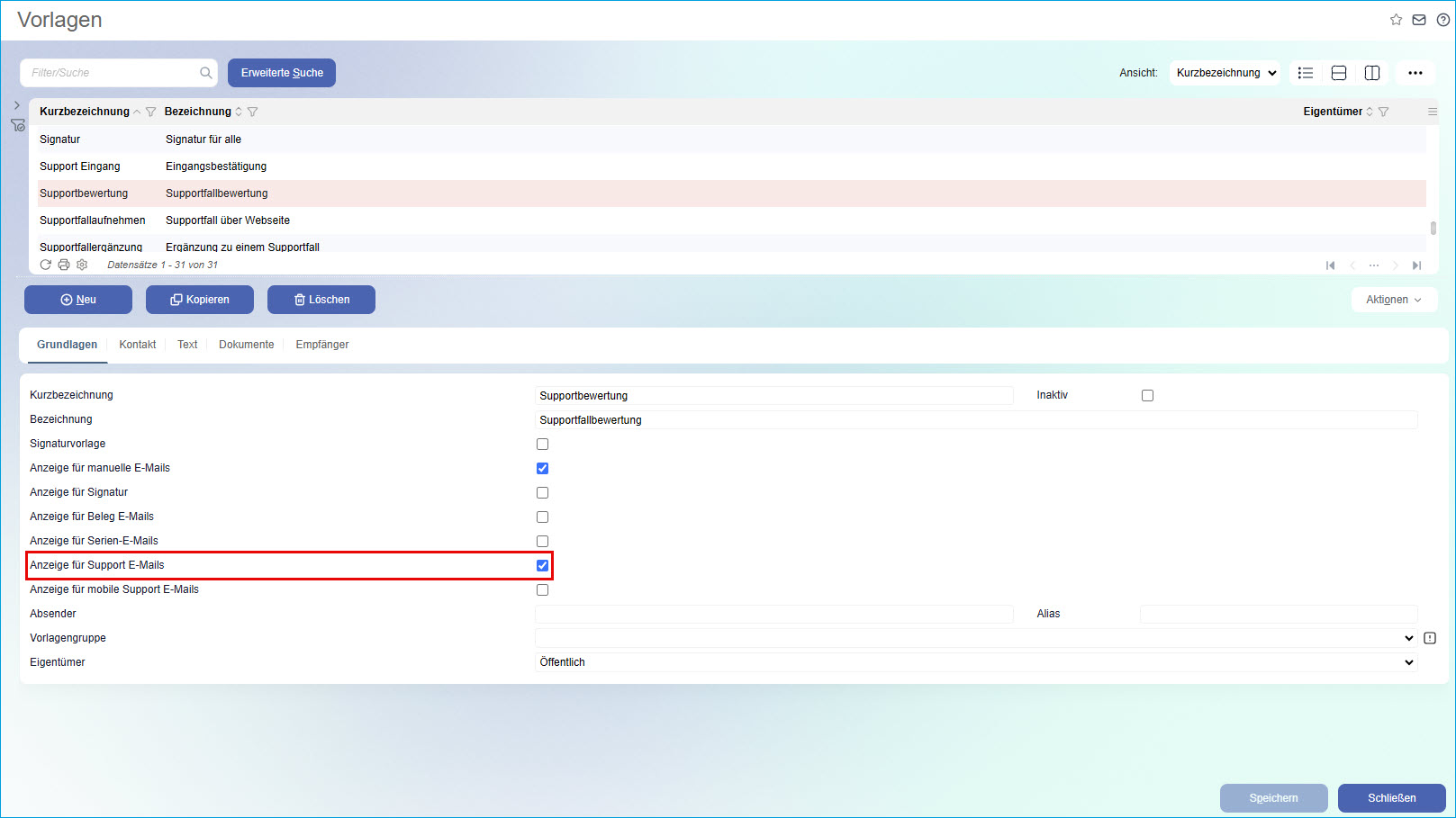
Wechseln Sie anschließend in das "Text"-Register und klicken Sie dort auf die [ Text ]-Schaltfläche. Damit öffnet sich der Vorlagen-Text-Editor. Im oberen Bereich des Editors findet sich eine Toolbar, die unter anderem ein
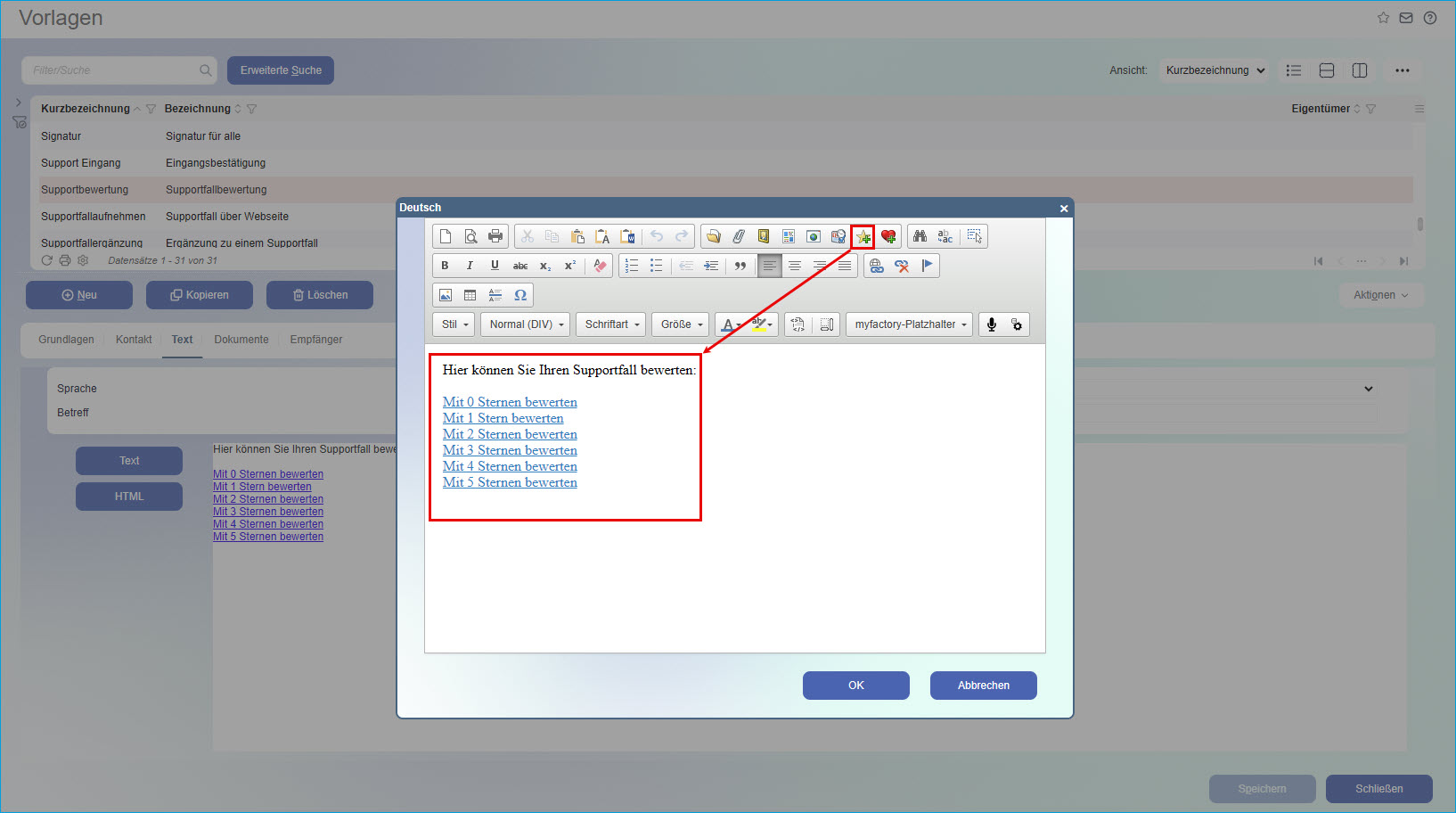
Nach Klick auf das
Darunter definieren Sie ein Portal sowie eine Portalseite für eine Landing-Page bzw. Bestätigungsseite, auf welche der Kunde nach einem Klick auf den Mail-Link weitergeleitet wird. Je nach Bewertungslink-Einstellung im Layout-Designer (siehe Unterkapitel Portalelement "Bewertung" konfigurieren) hat der Nutzer noch die Möglichkeit, die per Mail-Link abgegebene Bewertung nachträglich noch zu ändern oder eben nicht. In letzterem Fall wird nur eine Bestätigungsseite ohne Bewertungsmöglichkeit angezeigt.
Sollte es noch keine entsprechende Portalseite in Ihrem Portal geben, so definieren Sie diese bitte zunächst im "Portalseiten"-Dialog (siehe auch Hilfekapitel Portalseiten).
Im untersten Dialogbereich folgt dann eine Auswahlliste mit den eigentlichen Bewertungsparametern. Hier werden sechs verschiedene Werte für die Bewertung abgefragt.
Wählen Sie hier bitte für jeden Link einen eigenen Wert, wiederholen Sie diese Mail-Link-Konfiguration somit für jeden einzelnen Bewertungswert - also solange, bis alle Bewertungsmöglichkeiten in der Support-E-Mail abgefragt werden. Um die Parameter der Mail-Link-Konfiguration ggf. zu ändern, klicken Sie zunächst mit der Maus auf einen der Mail-Links und anschließend auf das
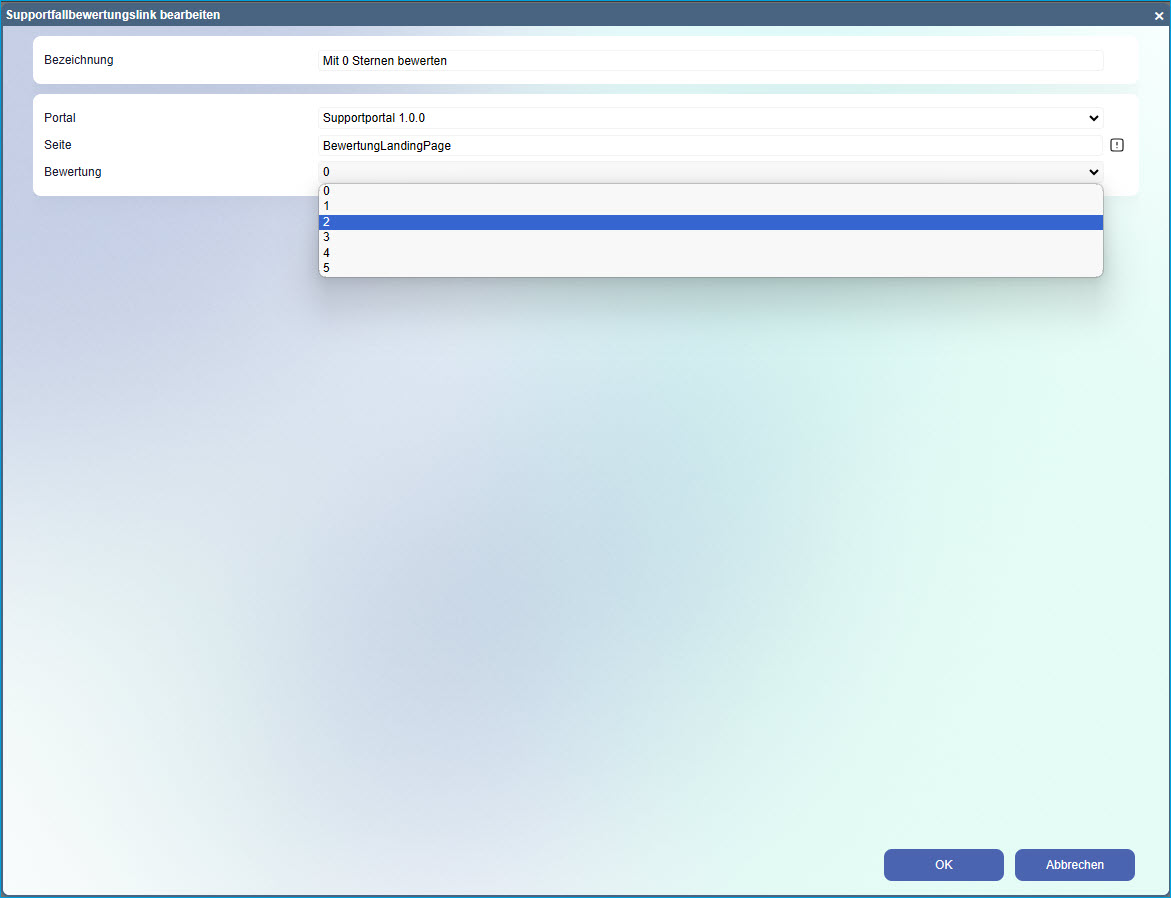
Bewertungsseite im Portal bauen
Nun gilt es noch, die Bestätigungsseite bzw. Landing-Page zu konfigurieren, welche Sie als Zielseite in der Bewertungslink-Konfiguration angegeben haben. Der Elementaufbau für die Landing-Page im Portal kann sich z.B. an dem nachfolgenden Screenshot orientieren.
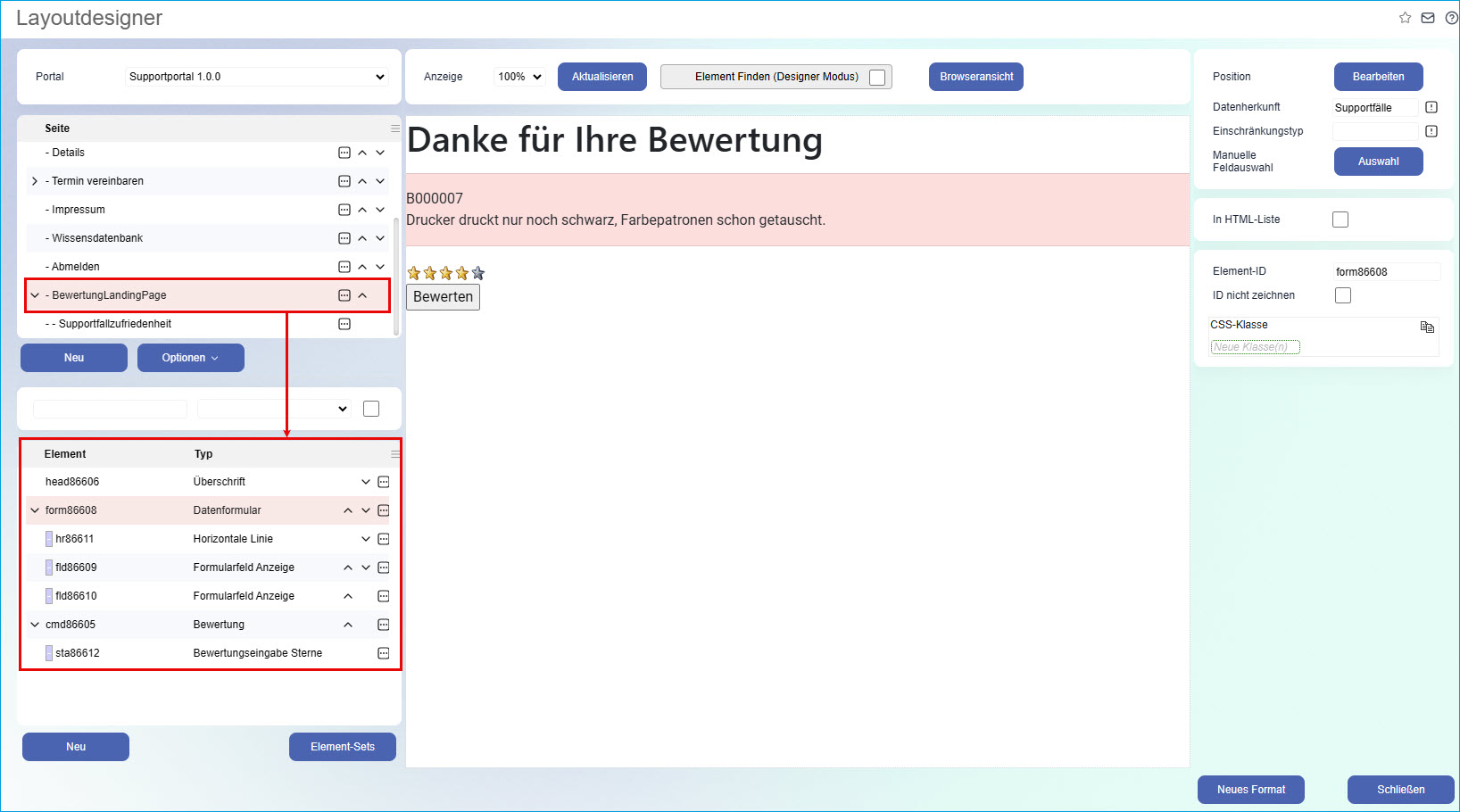
Wichtig ist hier, dass auf der Portalseite ein Datenformular eingebaut wird, welches sich als Datenherkunft auf die Supportfälle bezieht.
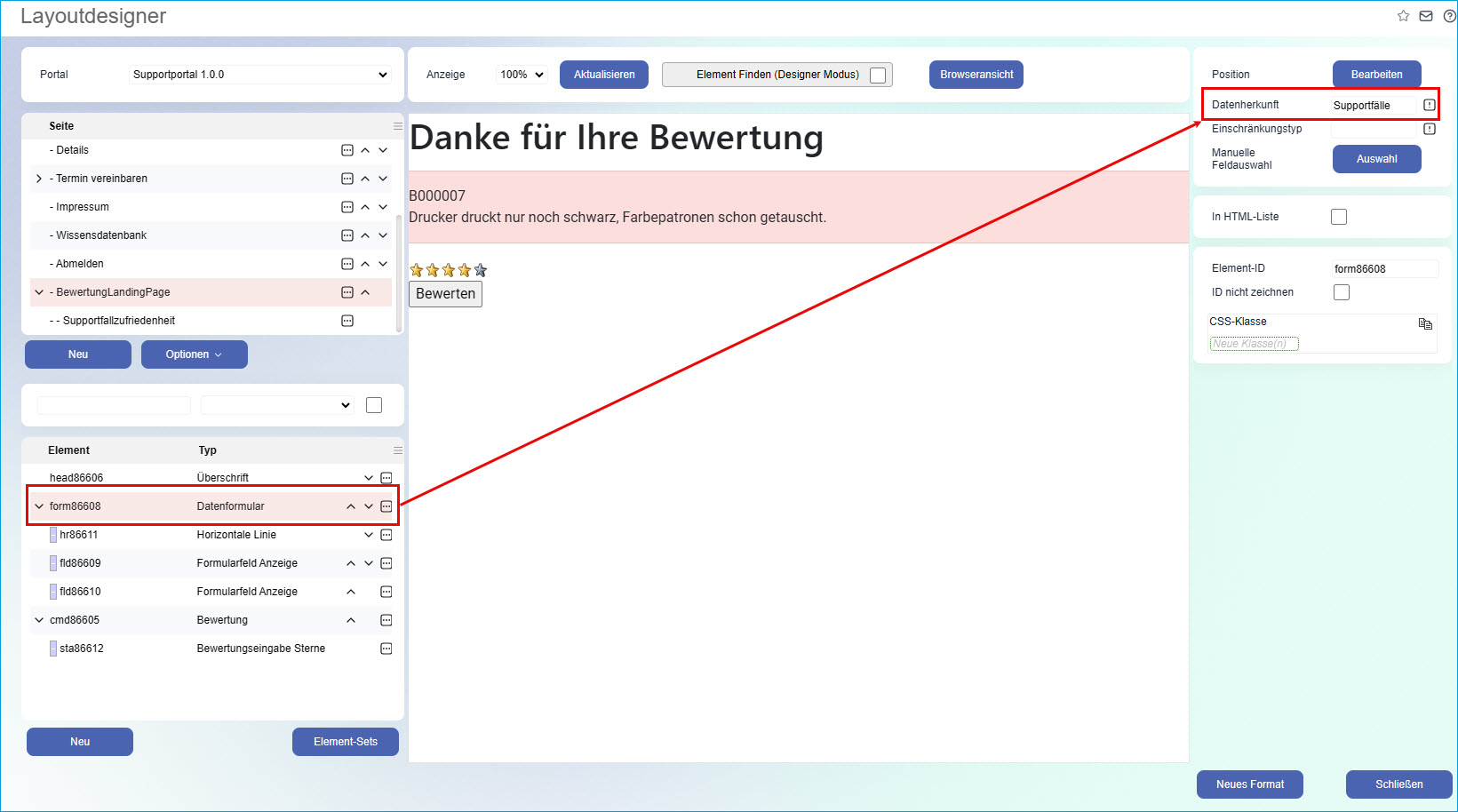
Des Weiteren werden für dieses Datenformular diverse Formularfelder benötigt, um spezifische Daten aus der Datenquelle "Supportfälle" auf der Bewertungsseite darzustellen. Dies können bspw. die Supportfallnummer und die Supportfallbezeichnung sein.
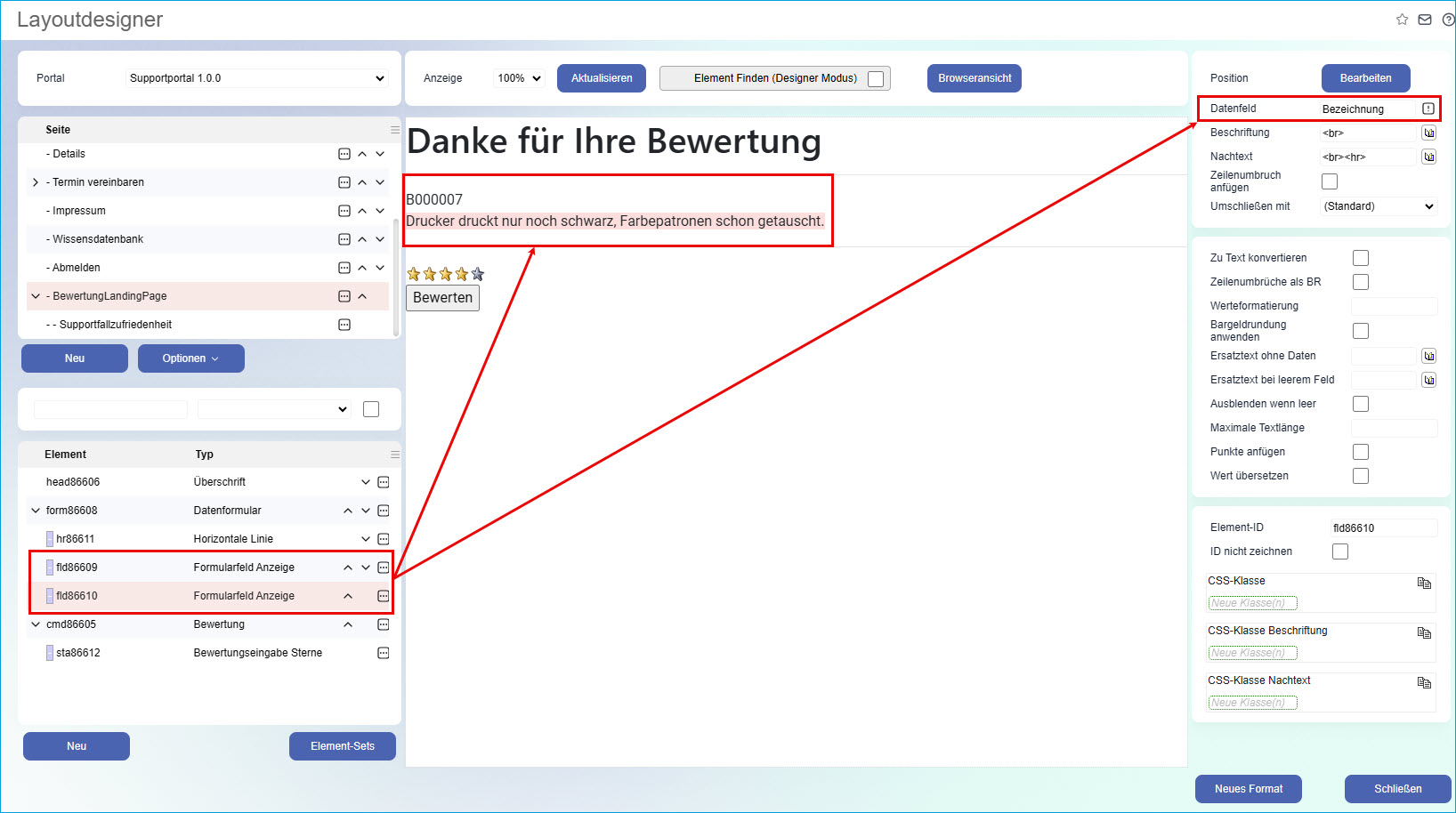
Portalelement "Bewertung" konfigurieren
Am wichtigsten ist auf dieser Seite das Portalelement "Bewertung". Dabei handelt es sich um ein Containerelement, in welchem Sie Bewertungseingaben hinzufügen können. Das Element sorgt dafür, dass die per Mail-Link übermittelten Bewertungsinformationen gespeichert werden. Je nach Einstellung (siehe Beschreibung zu der Element-Einstellung "Bewertung per Link") können Sie es dem über den Mail-Link auf die Zielseite weitergeleiteten Anwender zudem ermöglichen, seine per Link-Parameter übermittelte Bewertung nachträglich zu übersteuern.
Neben der Einstellung "Bezug auf" (hier ist natürlich "Supportfall" auszuwählen) gibt es zu diesem Element in den Elementoptionen daher eine weitere elementare Einstellung:
Einstellung "Bewertung per Link"
Hier wählen Sie aus, wie sich das "Bewertung"-Element in Bezug auf das Anzeigen und Speichern der Bewertungsinformationen verhalten soll:

Nicht verwenden
Sie können hier zum einen entscheiden, ob die Übermittlung und Speicherung der Bewertungsinformationen per Link generell aktiviert werden soll oder nicht.
Bewertung speichern und Formular zeichnen
Soll die Funktion verwendet und die über den Mail-Link übermittelten Bewertungsinformationen nicht nur gespeichert, sondern auch angezeigt werden, dann nutzen Sie bitte diese Einstellung. Damit ermöglichen Sie es dem Anwender, eine nachträgliche Änderung an seiner per Mail-Link übermittelten und hier angezeigten Bewertung vorzunehmen.
Damit die gespeicherte Benutzer-Bewertung angezeigt wird und ggf. durch den Anwender geändert werden kann, fügen Sie in diesem Fall bitte unterhalb des "Bewertung"-Element noch ein Element zur Bewertungseingabe auf der Portalseite ein. Dies kann z.B. das Element "Bewertungseingabe Sterne" sein. Wichtig ist, dass in der Element-Einstellung "Bezug auf" ebenfalls "Supportfall" ausgewählt ist.
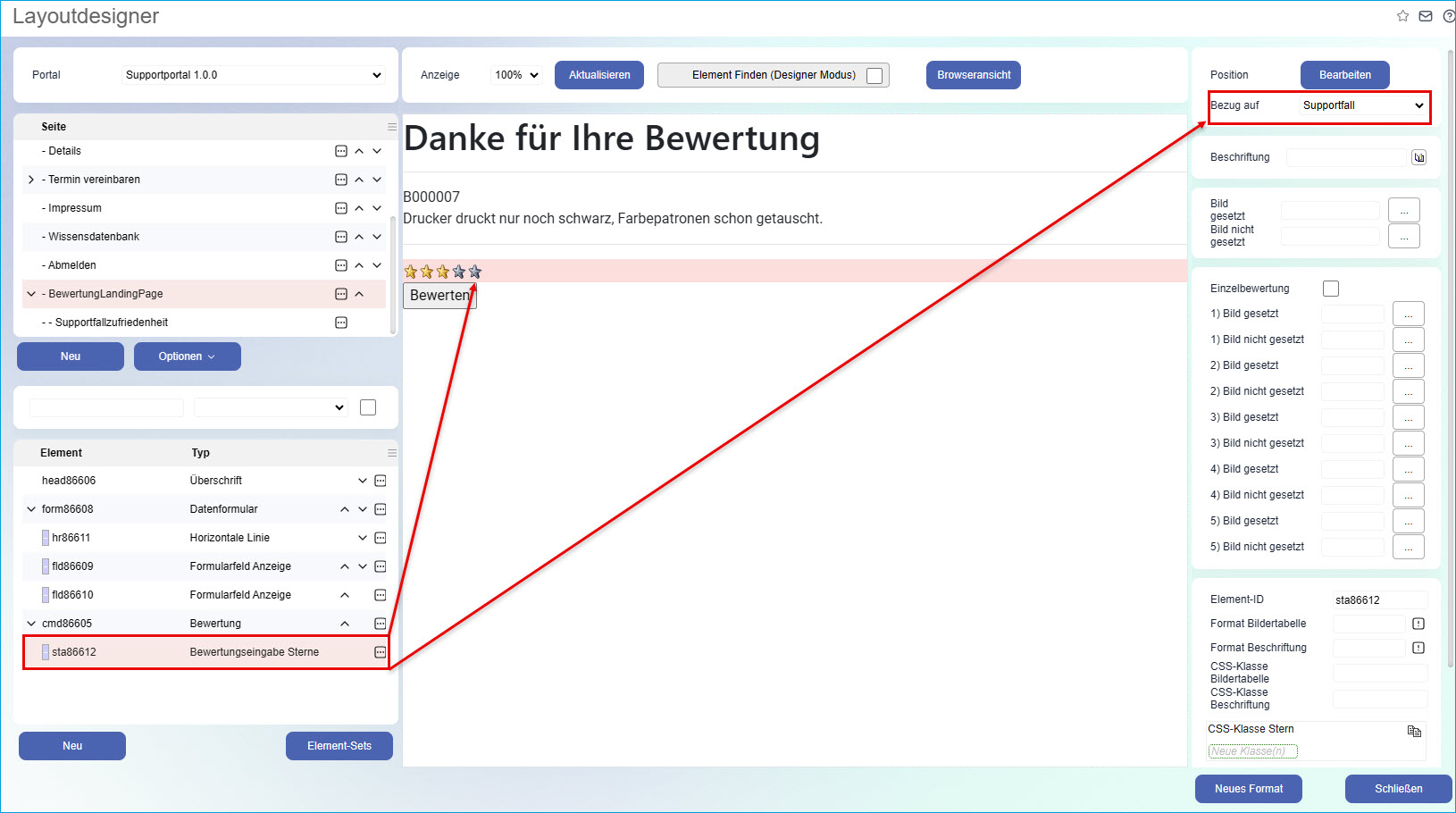
Bewertung speichern und Formular nicht zeichnen
Wenn Sie diese Einstellung wählen, dann wird die per Mail-Link übermittelte Benutzer-Bewertung ebenfalls gespeichert, jedoch wird dann das durch das "Bewertung"-Element gesendete Formular nicht gezeichnet. Der Anwender sieht dann weder seine gespeicherte Bewertung noch kann er diese nachträglich ändern. Diese Einstellung eignet sich, wenn Sie Ihrem Portalbesucher nur eine Bestätigungsseite zur Übermittlung seiner Bewertung anzeigen möchten.
Support-E-Mail schicken
Nun ist alles konfiguriert, um dem Nutzer die E-Mail mit dem Supportfallbewertungs-Link zu senden. Wechseln Sie hierzu zum Menüpunkt "Service" im Anwendungsmenübaum und öffnen Sie dort die Anwendung "Support E-Mails".
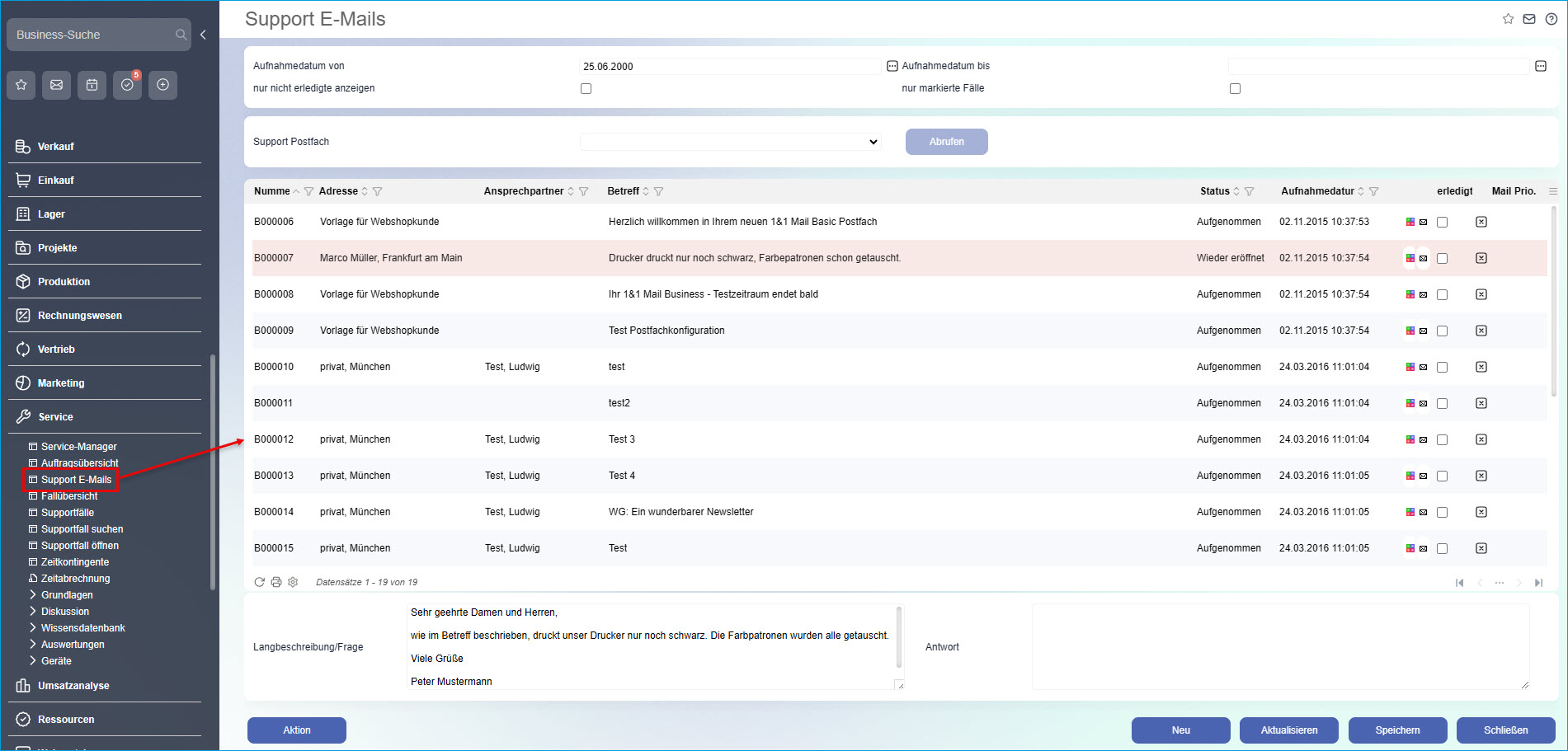
Hier wählen Sie zunächst den zu bewertenden Supportfall aus und klicken anschließend auf die Schaltfläche [ Aktion ]. Wählen Sie dort im Kontextmenü den Eintrag "E-Mail" aus.
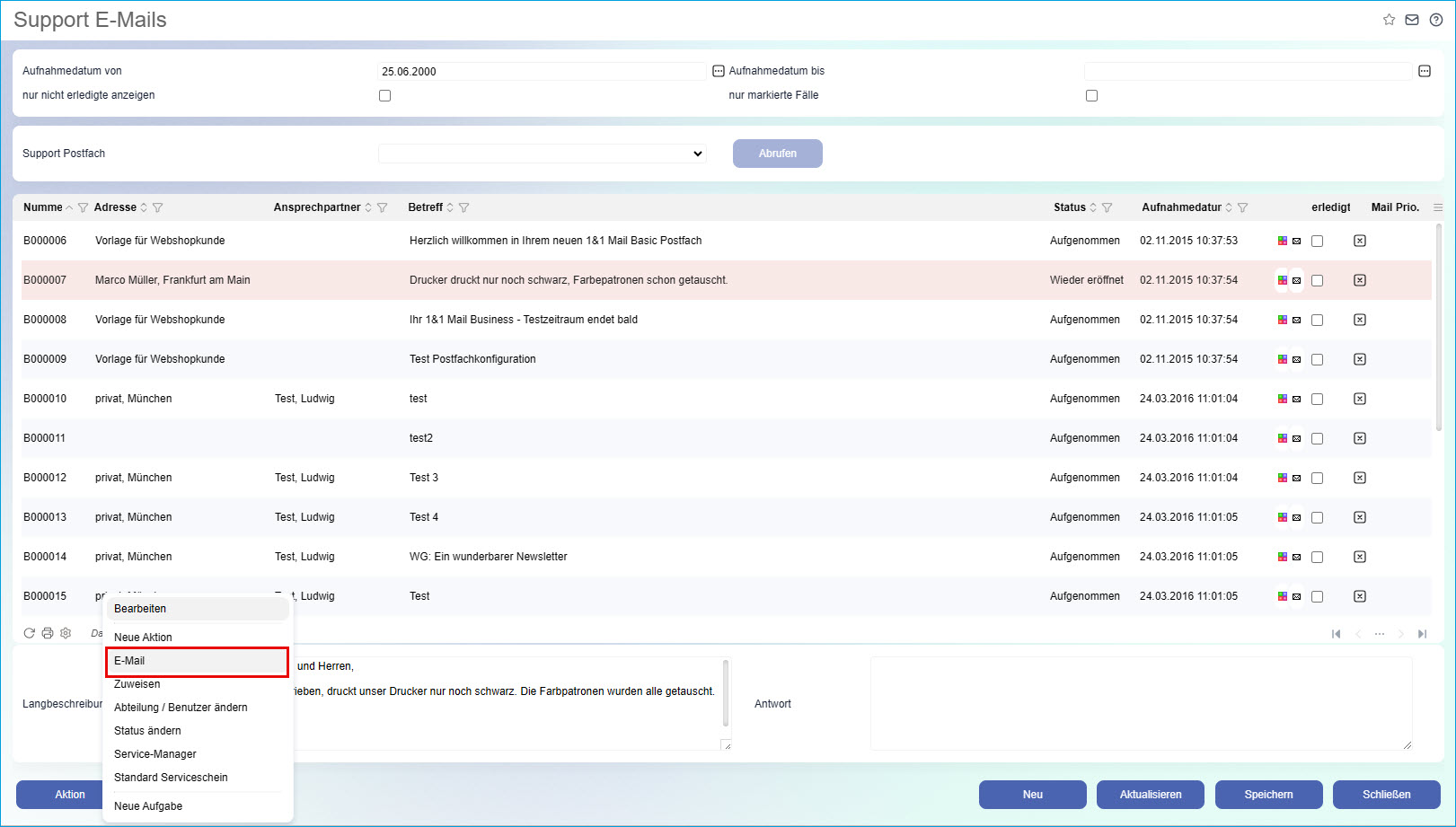
Es öffnet sich ein Dialogfenster zur E-Mail-Vorlagen-Auswahl. Haben Sie die Anzeige für Support-E-Mails aktiviert, so steht Ihnen hier Ihre "Supportfallbewertung"-Vorlage mit dem Bewertungslink zur Verfügung:
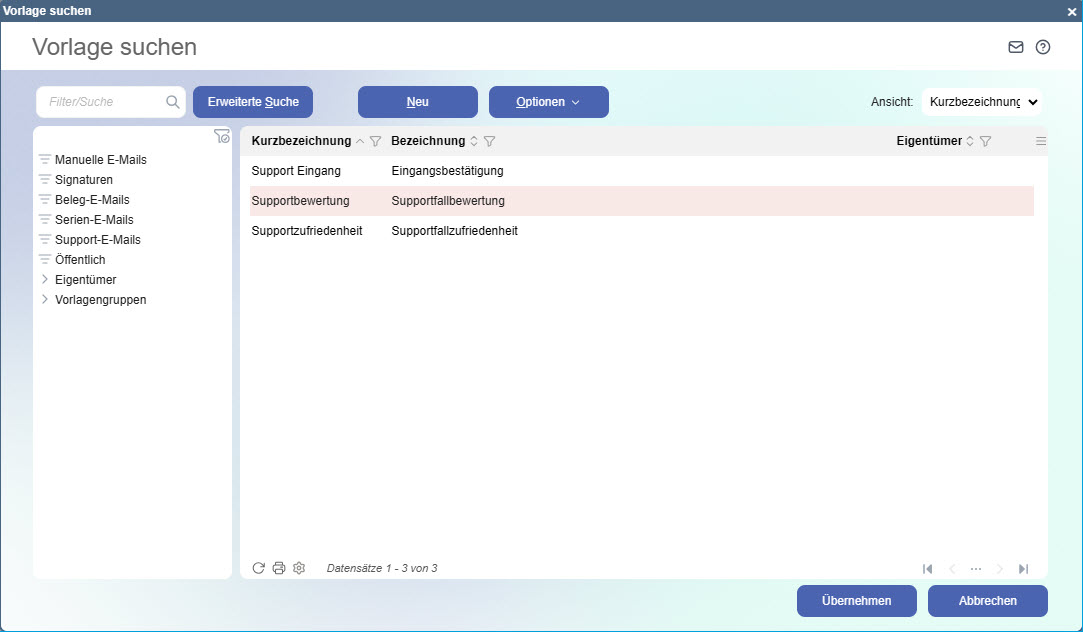
Nach Auswahl der korrekten E-Mail-Vorlage öffnet sich der E-Mail-Editor mit den im Mail-Body platzierten Bewertungslinks. Diese E-Mail können Sie nun an alle Kunden versenden, die diesen Supportfall bewerten sollen.
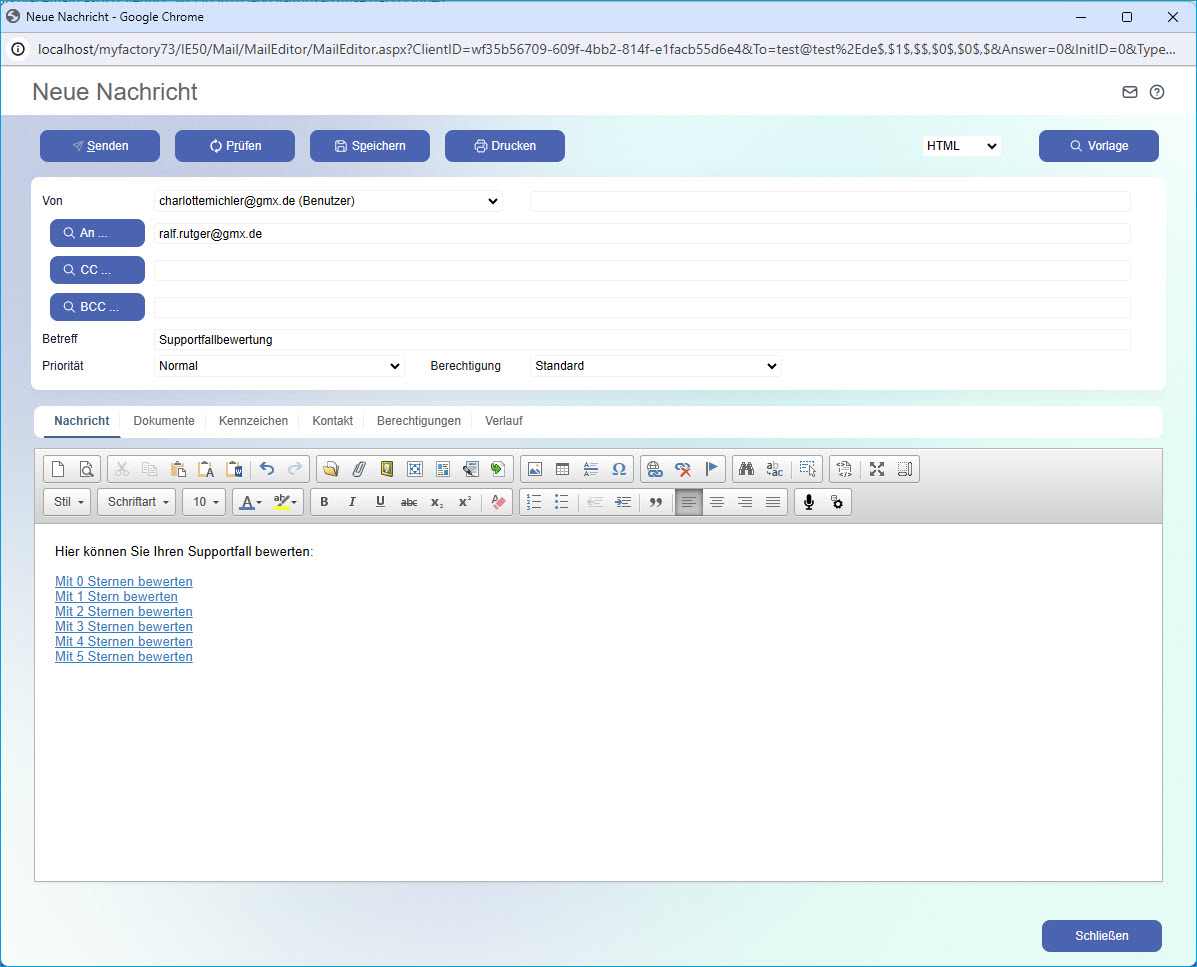
Diese E-Mail können Sie nun an alle Kunden senden, die den ausgewählten Supportfall per Link bewerten dürfen.
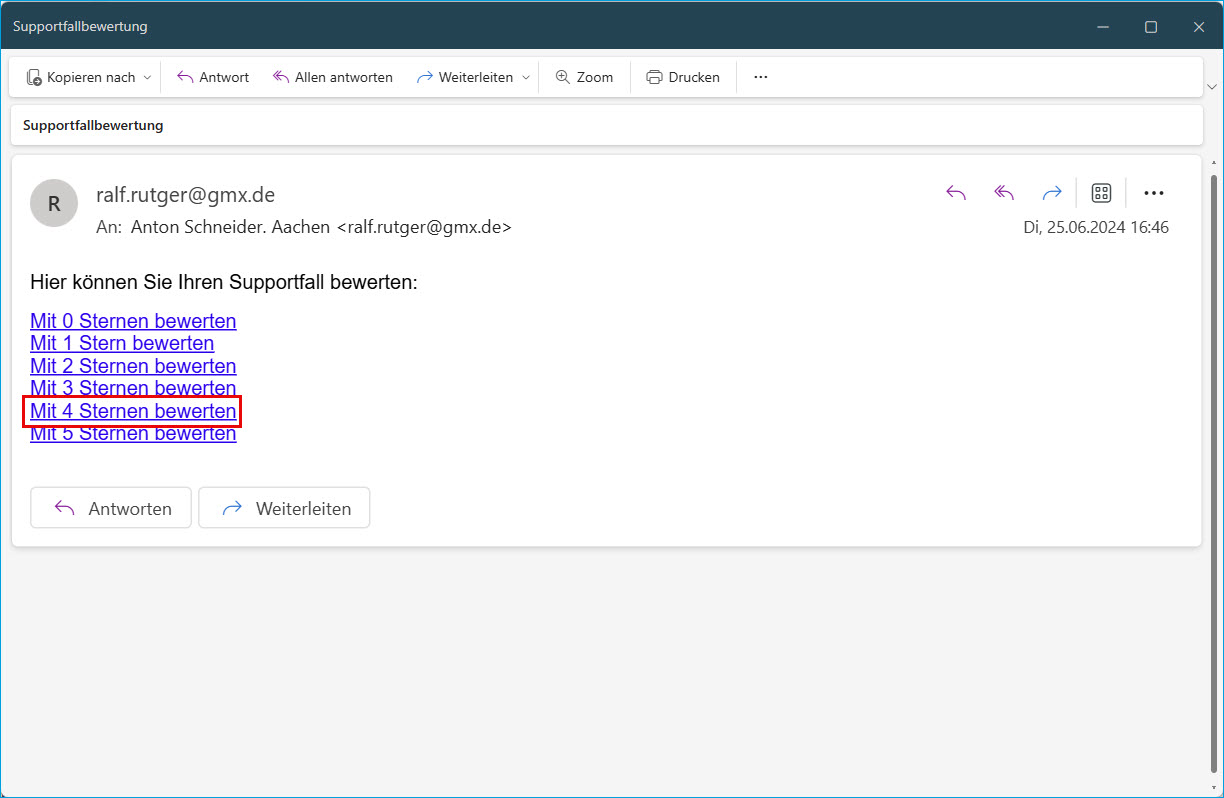
Klickt der angemailte Benutzer nun auf einen der Bewertungs-Links in der E-Mail, so gelangt er bei der Einstellung "Bewertung speichern und Formular zeichnen" automatisch auf die von Ihnen konfigurierte Portalseite, auf welcher die übermittelte und gespeicherte Bewertungsinformation dargestellt wird. Nun kann der Nutzer seine Bewertung ggf. noch ändern und somit seine per Mail-Link übermittelte Bewertung übersteuern.
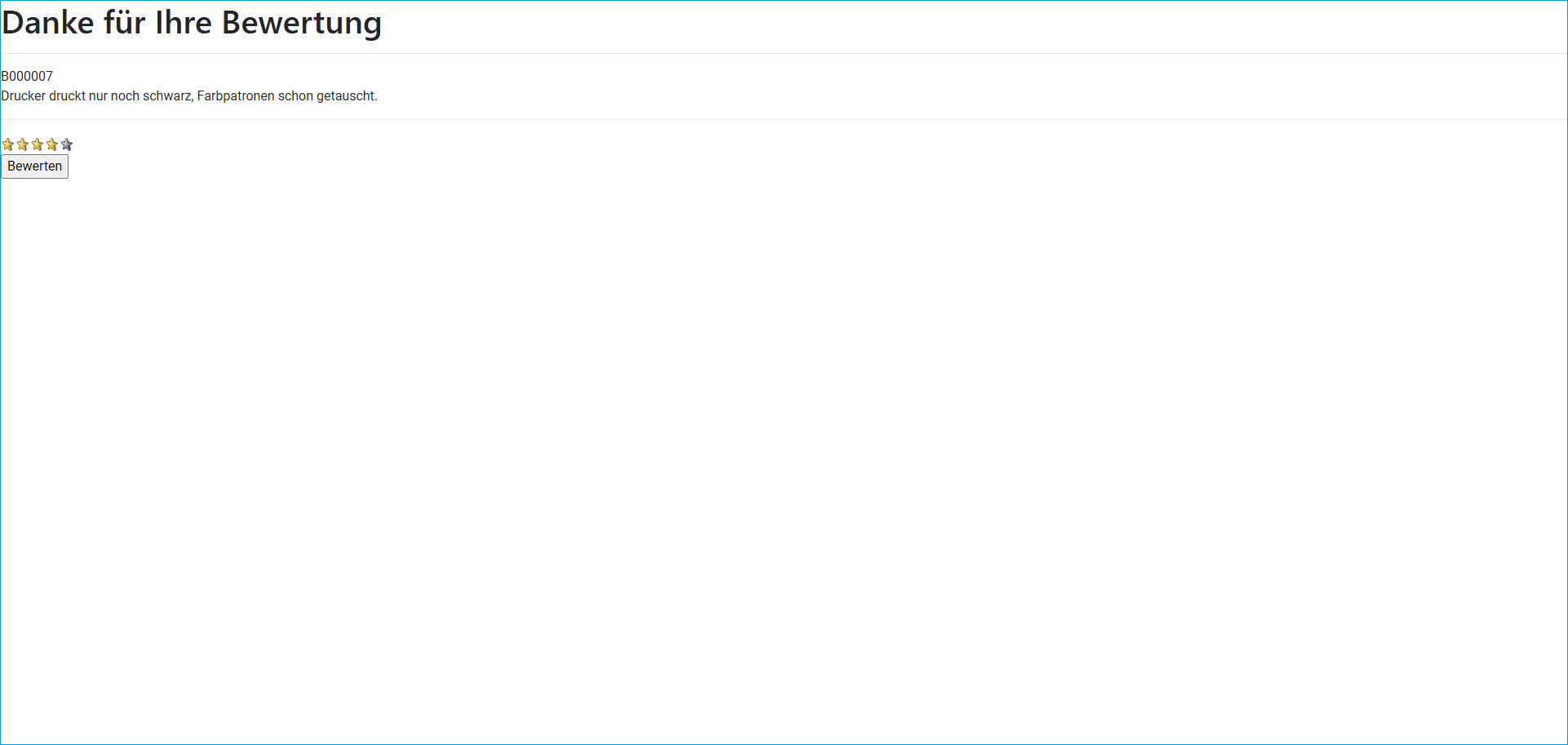
Zurück zum Anfang
Supportfallzufriedenheit per Link
E-Mail-Vorlage mit Mail-Link konfigurieren
Zufriedenheitsseite im Portal bauen
Support-E-Mail schicken
Analog zu der Möglichkeit, Supportfälle per Mail-Link von Ihren Kunden bewerten zu lassen (siehe Hilfekapitel Supportfallbewertung / Supportfallzufriedenheit per Link), können Sie von diesen auch ein Stimmungsbild zu der Bearbeitung ihres Supportfalles einholen. Dies funktioniert ebenfalls über einen Mail-Link in einer entsprechenden Support-E-Mail.
Der Unterschied zu dem "Supportfallbewertung per Link"-Feature ist der, dass immer nur ein Kunde einen spezifischen Supportfall hinsichtlich seiner Zufriedenheit bewerten kann. Bei der "Supportfallbewertung per Link"-Option können dagegen gleich mehrere Kunden über denselben Supportfall (z.B. in Form eines Verbesserungsvorschlags) abstimmen.
E-Mail-Vorlage mit Mail-Link konfigurieren
Mit jedem Mail-Link wird ein Wert für die Beurteilung der Supportfallzufriedenheit als Parameter abgefragt und an eine zu definierende Portalseite übergeben. Der Anwender kann hierbei auf einer Skala von 1-10 entscheiden, wie zufrieden er mit der Bearbeitung eines spezifischen Supportfalles gewesen ist. Diese Zufriedenheitsbewertung wird dann im System gespeichert und der Benutzer auf eine Landing-Page resp. Bestätigungsseite im Portal weitergeleitet, auf welcher er seine Bewertung ggf. nochmals ändern könnte (siehe auch unten).
Wie bei dem "Supportfallbewertung per Link"-Feature gilt es auch in diesem Fall, in den Vorlagen zunächst die Anzeige Ihrer Supportfallzufriedenheit-Vorlage für Support-E-Mails im Grundlagen-Register zu aktivieren, damit Sie später die Support-E-Mail mit dem Mail-Link über diese Vorlage verschicken können.
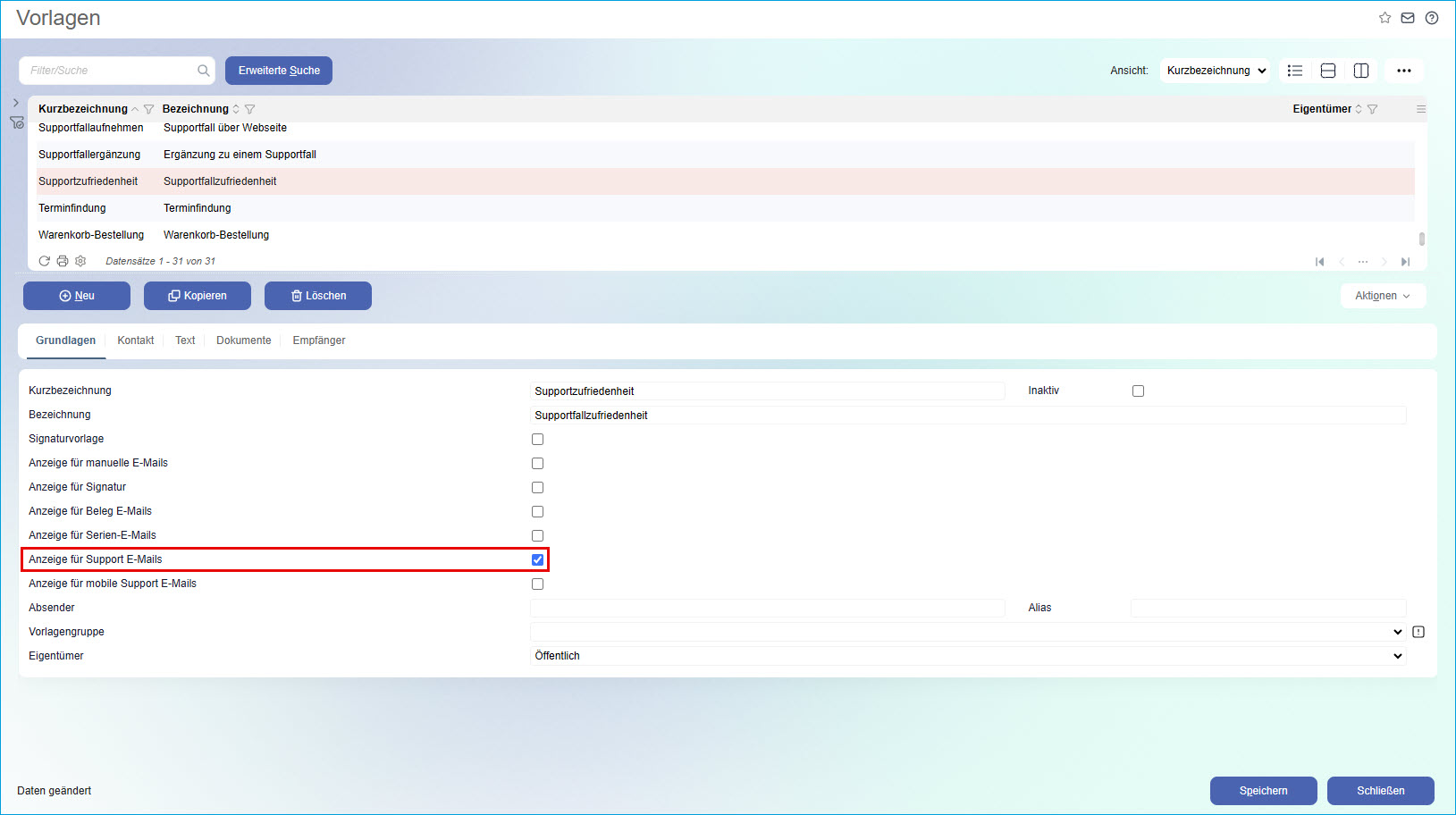
Der Mail-Link selbst lässt sich analog zu dem "Supportfallbewertung per Link"-Feature über ein Icon im Vorlagen-Texteditor (Unter "Kommunikation / Grundlagen / E-Mails / Vorlagen / Register Text / Schaltfläche [ Text ]") konfigurieren und in den Mail-Text einfügen. Dies können Sie mit dem
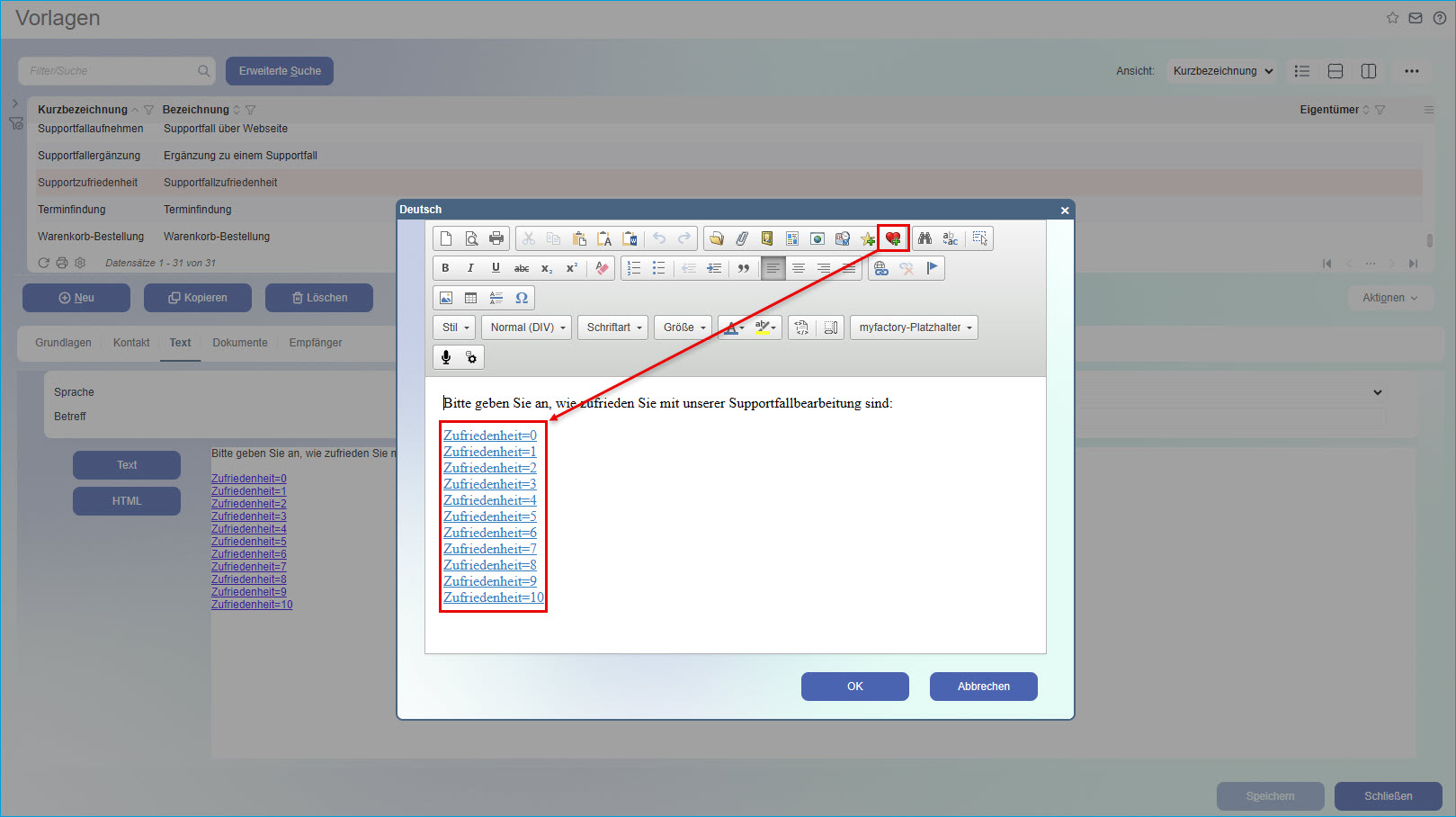
Nach Klick auf das
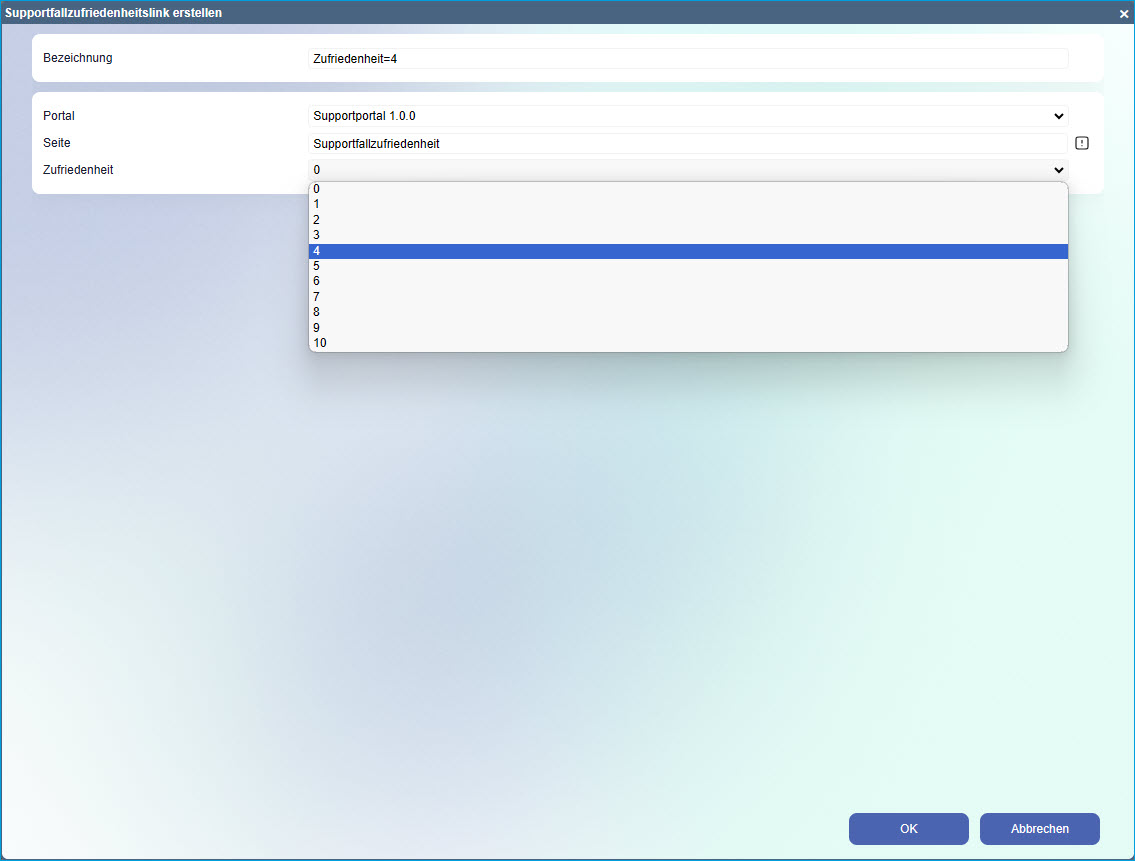
Im oberen Bereich legen Sie dort zunächst eine Bezeichnung für einen einzelnen Mail-Link fest. Darunter definieren Sie ein Portal sowie eine Portalseite für eine Landing-Page bzw. Bestätigungsseite, auf welche der Kunde nach einem Klick auf den Mail-Link weitergeleitet wird. Je nach Zufriedenheitslink-Einstellung im Layout-Designer hat der Nutzer noch die Möglichkeit, die per Mail-Link abgegebene Zufriedenheitsbewertung nachträglich noch zu ändern oder eben nicht (siehe Unterkapitel zu Einstellung "Zufriedenheit per Link"). In letzterem Fall wird nur eine Bestätigungsseite ohne Bewertungsmöglichkeit angezeigt.
Sollte es noch keine entsprechende Portalseite in Ihrem Portal geben, so definieren Sie diese bitte zunächst im "Portalseiten"-Dialog (siehe auch Hilfekapitel >> Portalseiten).
Im untersten Dialogbereich folgt dann eine Auswahlliste mit den eigentlichen Zufriedenheitsparametern. Hier werden elf verschiedene Werte für die Zufriedenheitsbewertung abgefragt.
Wählen Sie hier bitte für jeden Link einen eigenen Wert, wiederholen Sie diese Mail-Link-Konfiguration somit für jeden einzelnen Zufriedenheitswert - also solange, bis alle Zufriedenheitsbewertungsoptionen in der Support-E-Mail abgefragt werden. Um die Parameter der Mail-Link-Konfiguration ggf. zu ändern, klicken Sie zunächst mit der Maus auf einen der Mail-Links und anschließend auf das Icon. Nun können Sie den angeklickten Supportfallzufriedenheitslink samt Zielseite im Nachgang editieren.
Zufriedenheitsseite im Portal bauen
Nun gilt es noch, die Bestätigungsseite bzw. Landing-Page zu konfigurieren, welche Sie als Zielseite in der Zufriedenheitslink-Konfiguration angegeben haben. Der Elementaufbau für die Landing-Page im Portal kann sich z.B. an dem nachfolgenden Screenshot orientieren.
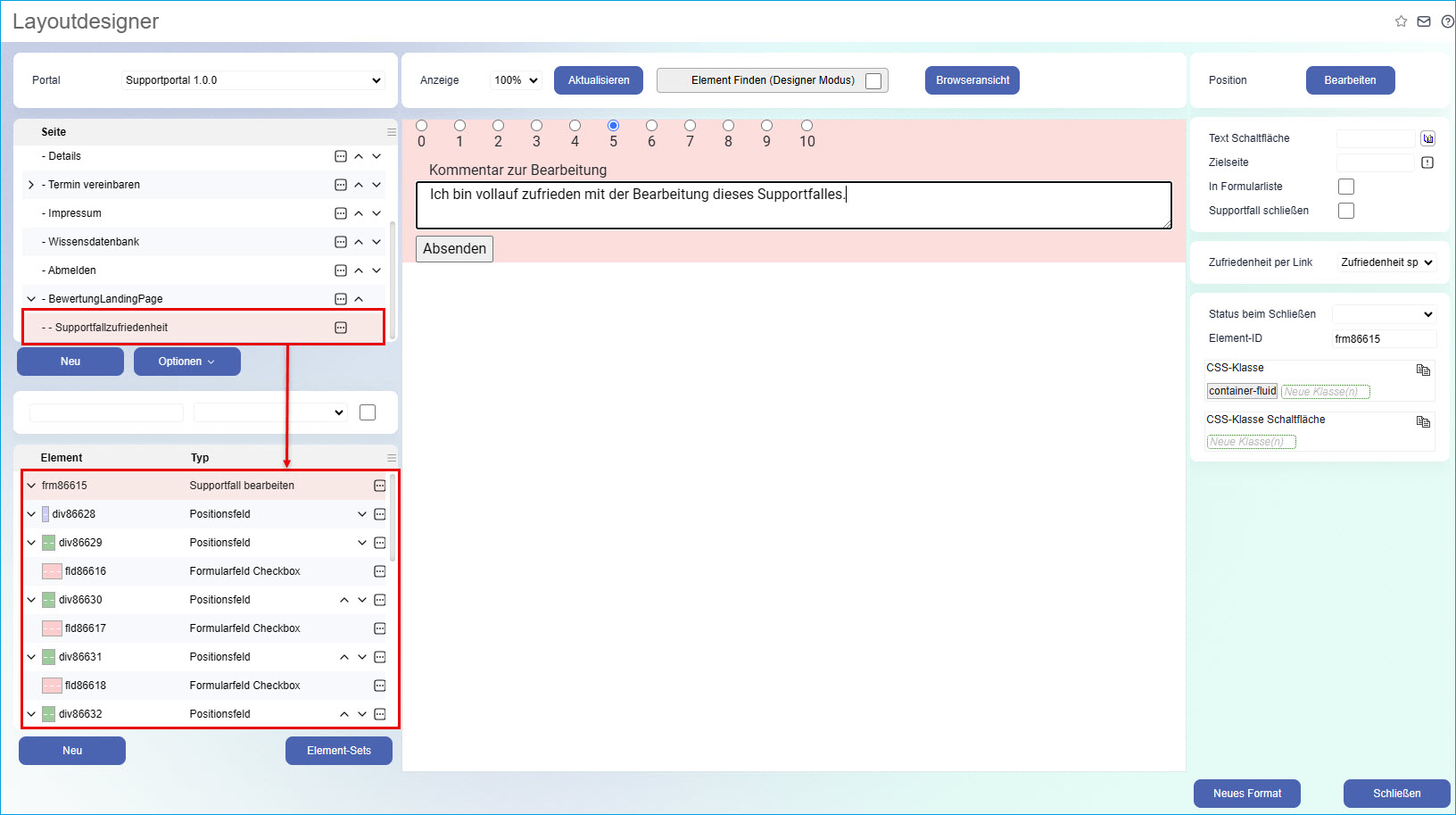
"Supportfall bearbeiten"-Element
Obligatorisch ist auf der Portalseite das Element "Supportfall bearbeiten". Dieses wird benötigt, um das Formular zu zeichnen, mit welchem die über den Mail-Link übermittelten Zufriedenheitsparameter für einen Supportfall angezeigt und ggf. nachträglich geändert werden können.
Das "Supportfall bearbeiten"-Element ist vor allem aber aufgrund der Einstellung "Zufriedenheit per Link" in dessen Elementoptionen wichtig.
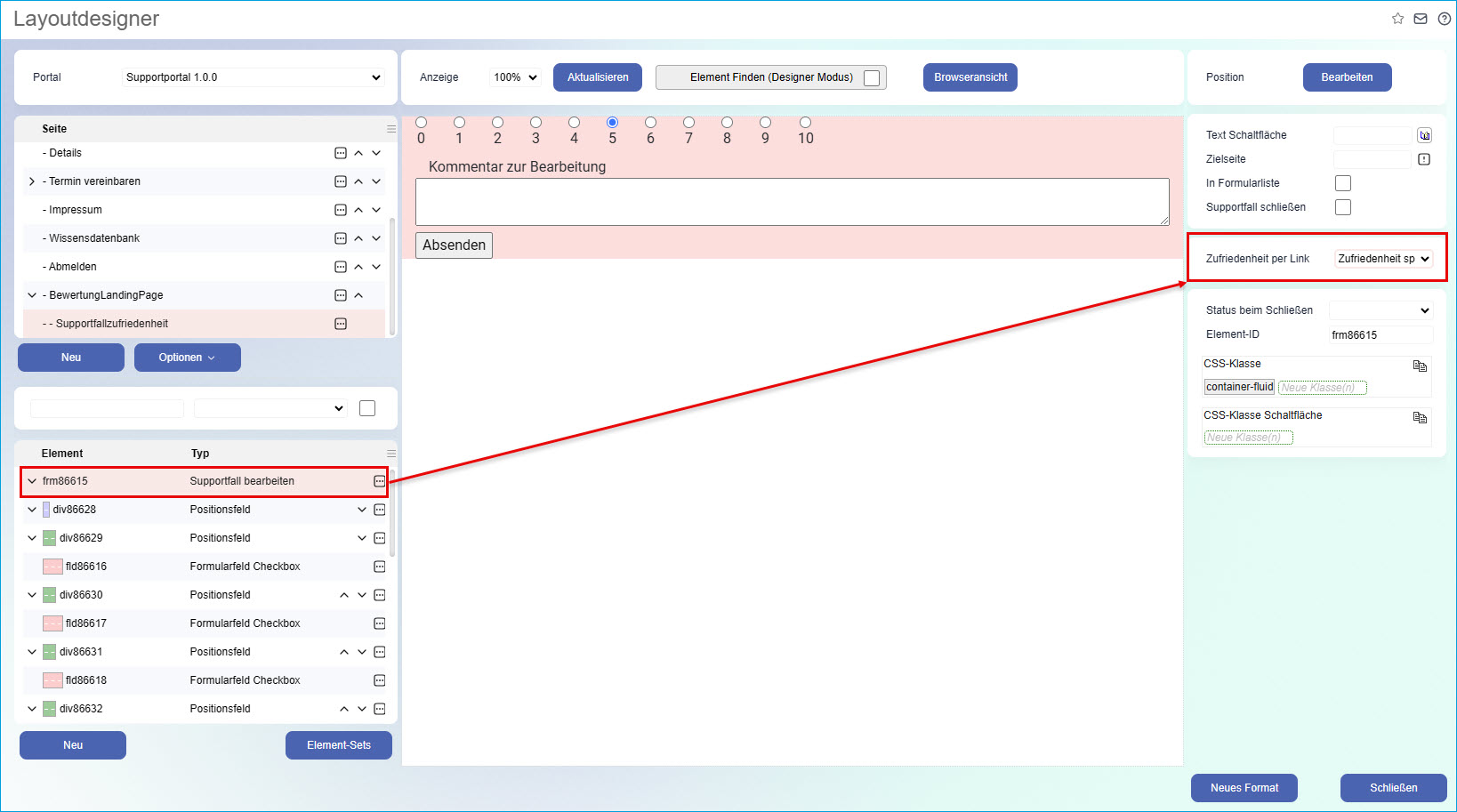
Einstellung "Zufriedenheit per Link"
Mit dieser Einstellung wählen Sie aus, wie sich das "Supportfall bearbeiten"-Element in Bezug auf das Anzeigen und Speichern der Zufriedenheitsinformationen verhalten soll:

Nicht verwenden
Sie können hier zum einen entscheiden, ob die Übermittlung und Speicherung der Zufriedenheitsinformationen per Link generell aktiviert werden soll oder nicht.
Zufriedenheit speichern und Formular zeichnen
Soll die Zufriedenheit per Link verwendet und die über den Mail-Link übermittelten Zufriedenheitsinformationen nicht nur gespeichert, sondern auch angezeigt werden, dann nutzen Sie bitte diese Einstellung. Damit ermöglichen Sie es dem Anwender, eine nachträgliche Änderung an seiner per Mail-Link übermittelten und hier angezeigten Zufriedenheitsbewertung vorzunehmen.
Damit die gespeicherte Zufriedenheit angezeigt wird und ggf. durch den Anwender geändert werden kann, fügen Sie bitte unterhalb des Elements "Supportfall bearbeiten" die benötigten Eingabefelder (hier z.B. "Formularfeld Checkbox"; als Radiobutton für jeden einzelnen Zufriedenheitswert konfiguriert) für die Informationen hinzu, welche Sie bereitstellen möchten.
Optional können Sie zusätzlich zu den Zufriedenheitsparametern noch eine Kommentarfunktion für ergänzendes Feedback zur Supportfallbearbeitung durch den Nutzer anbieten, die dieser dort nachträglich eintragen kann. Hierzu können Sie beispielsweise das Portalelement "Formularfeld Eingabe lang" auf der Portalseite einbauen. Das Element erhält neben einer Beschriftung wie z.B. "Kommentar zur Bearbeitung" zudem noch das passende Datenfeld "Zufriedenheitskommentar".
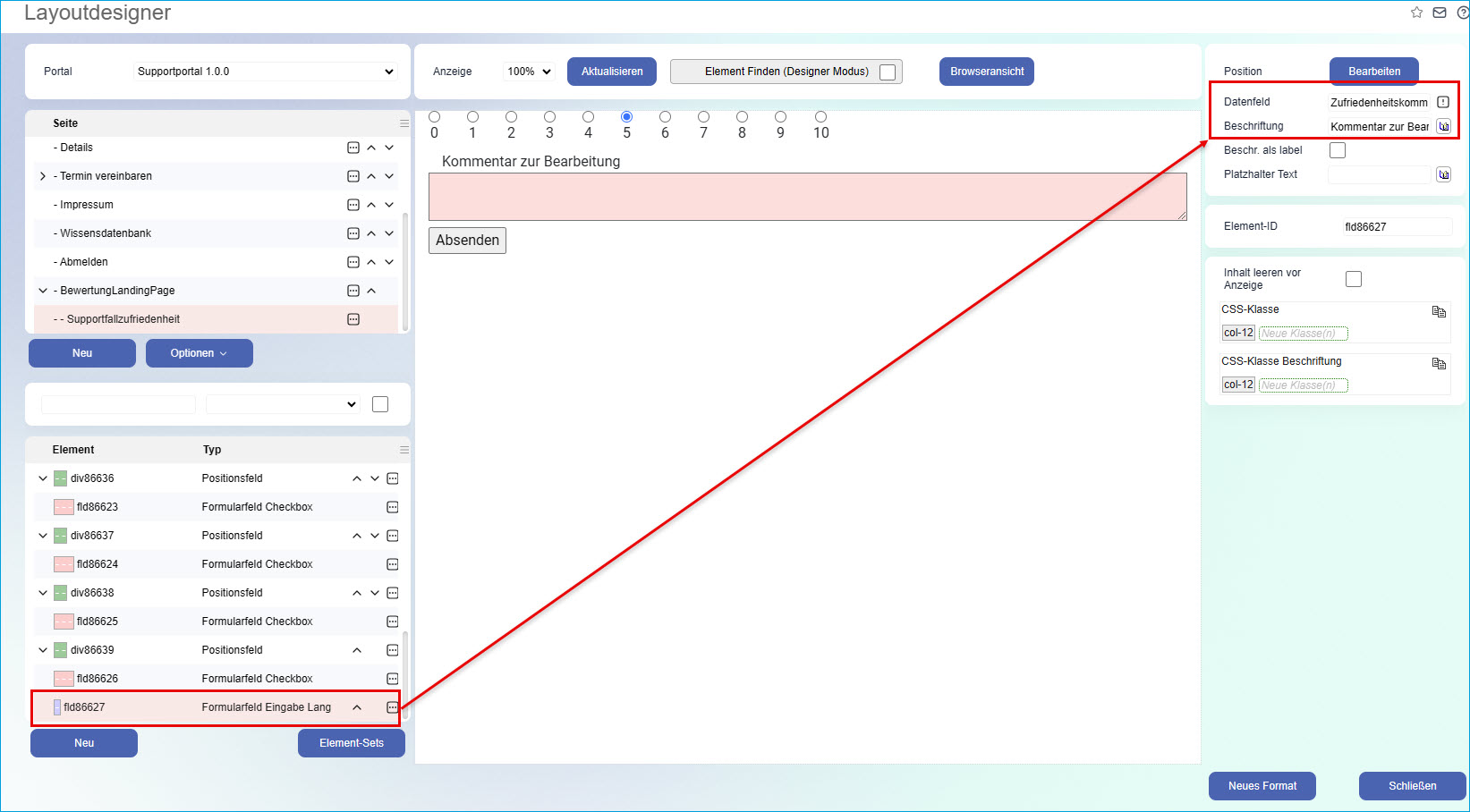
Zufriedenheit speichern und Formular nicht zeichnen
Wenn Sie diese Einstellung wählen, dann wird die per Mail-Link übermittelte Benutzer-Zufriedenheit ebenfalls gespeichert, jedoch wird dann das durch das "Supportfall bearbeiten"-Element gesendete Formular nicht gezeichnet. Der Anwender sieht dann weder seine gespeicherte Zufriedenheit noch kann er diese nachträglich ändern. Diese Einstellung eignet sich, wenn Sie Ihrem Portalbesucher nur eine Bestätigungsseite zur Übermittlung seiner Zufriedenheit anzeigen möchten.
Support-E-Mail schicken
Nun ist alles konfiguriert, um dem Nutzer die E-Mail mit dem Supportfallzufriedenheitslink zu senden. Wechseln Sie hierzu zum Menüpunkt "Service" im Anwendungsmenübaum und öffnen Sie dort die Anwendung "Support E-Mails".
Hier wählen Sie zunächst den zu bewertenden Supportfall aus und klicken anschließend auf die Schaltfläche [ Aktion ]. Wählen Sie dort im Kontextmenü den Eintrag "E-Mail" aus.
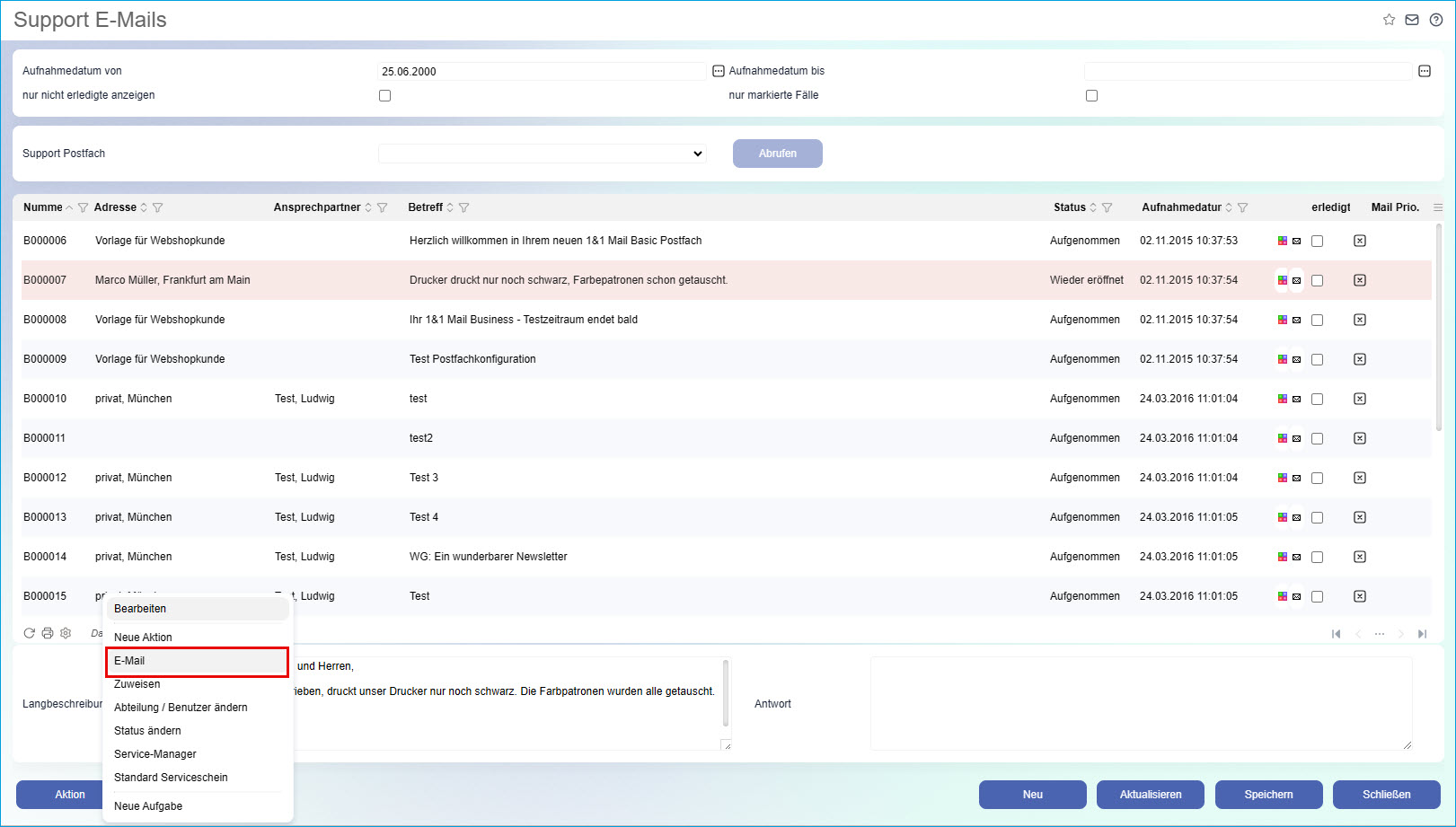
Es öffnet sich ein Dialogfenster zur E-Mail-Vorlagen-Auswahl. Haben Sie die Anzeige für Support-E-Mails aktiviert, so steht Ihnen hier Ihre "Supportfallzufriedenheit"-Vorlage mit dem Bewertungslink zur Verfügung:
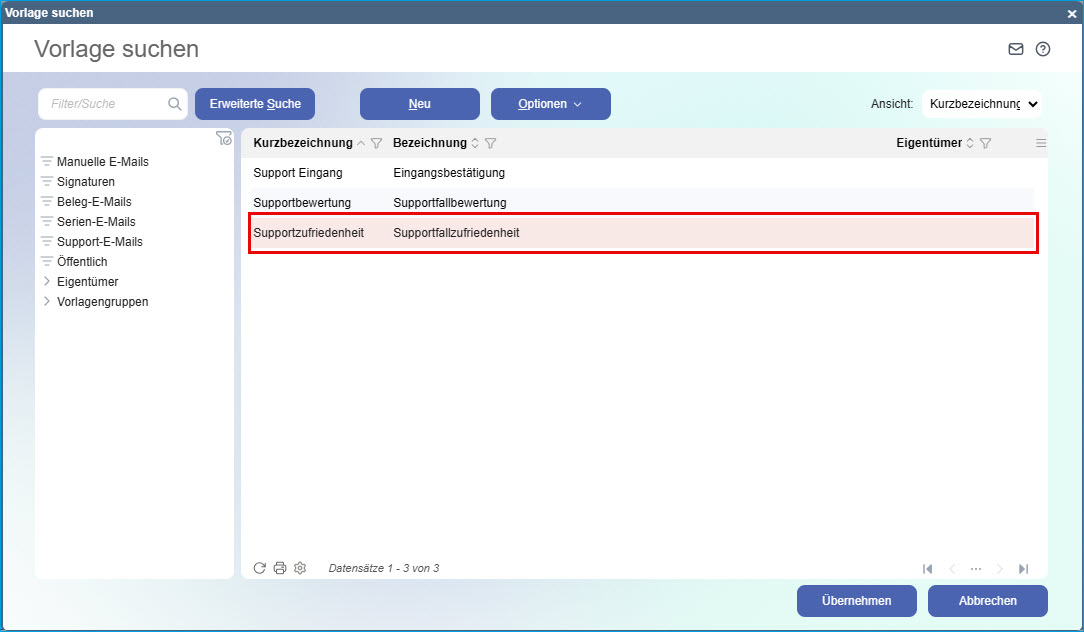
Nach Auswahl der korrekten E-Mail-Vorlage öffnet sich der E-Mail-Editor mit den im Mail-Body platzierten Zufriedenheitslinks:
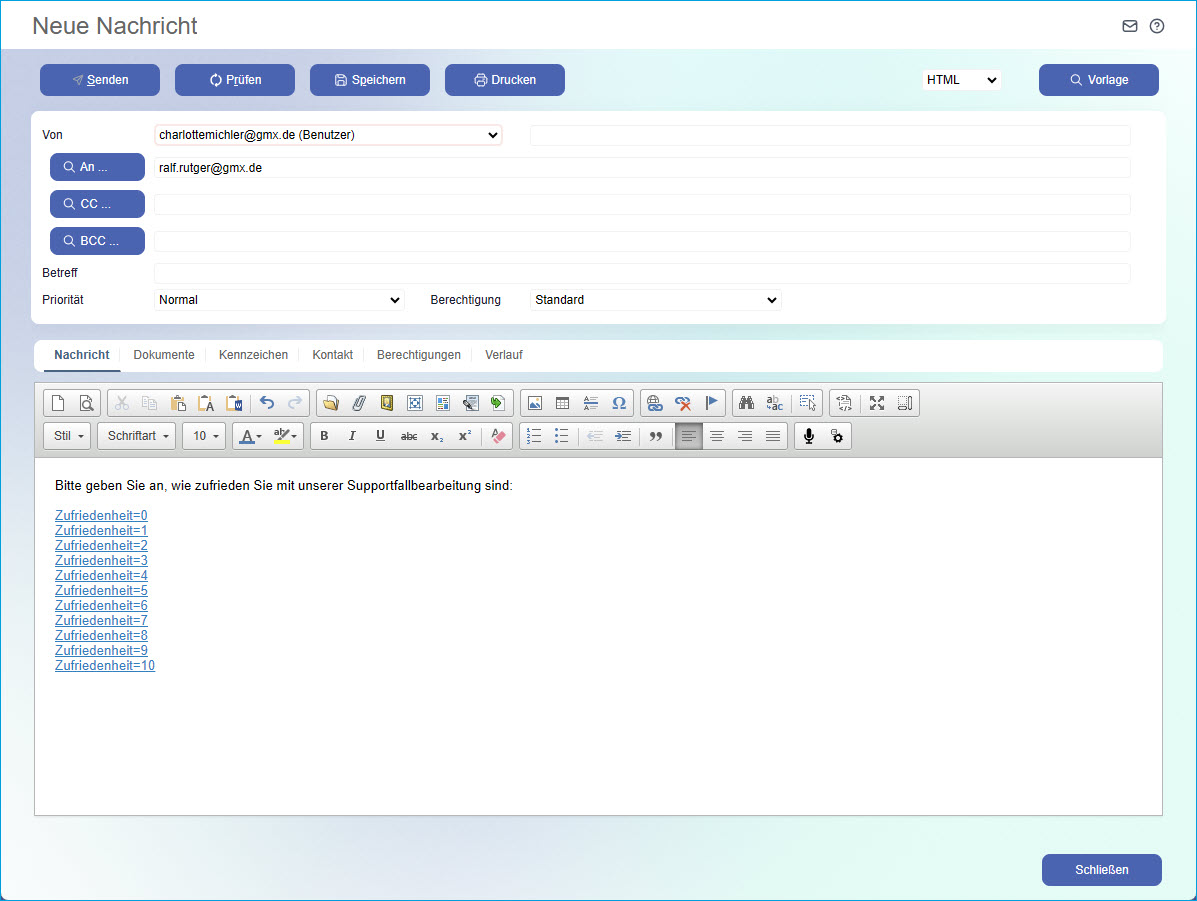
Diese E-Mail können Sie nun an jenen Kunden senden, der seine Zufriedenheit mit der Bearbeitung seines spezifischen Supportfalles mitteilen kann/darf.
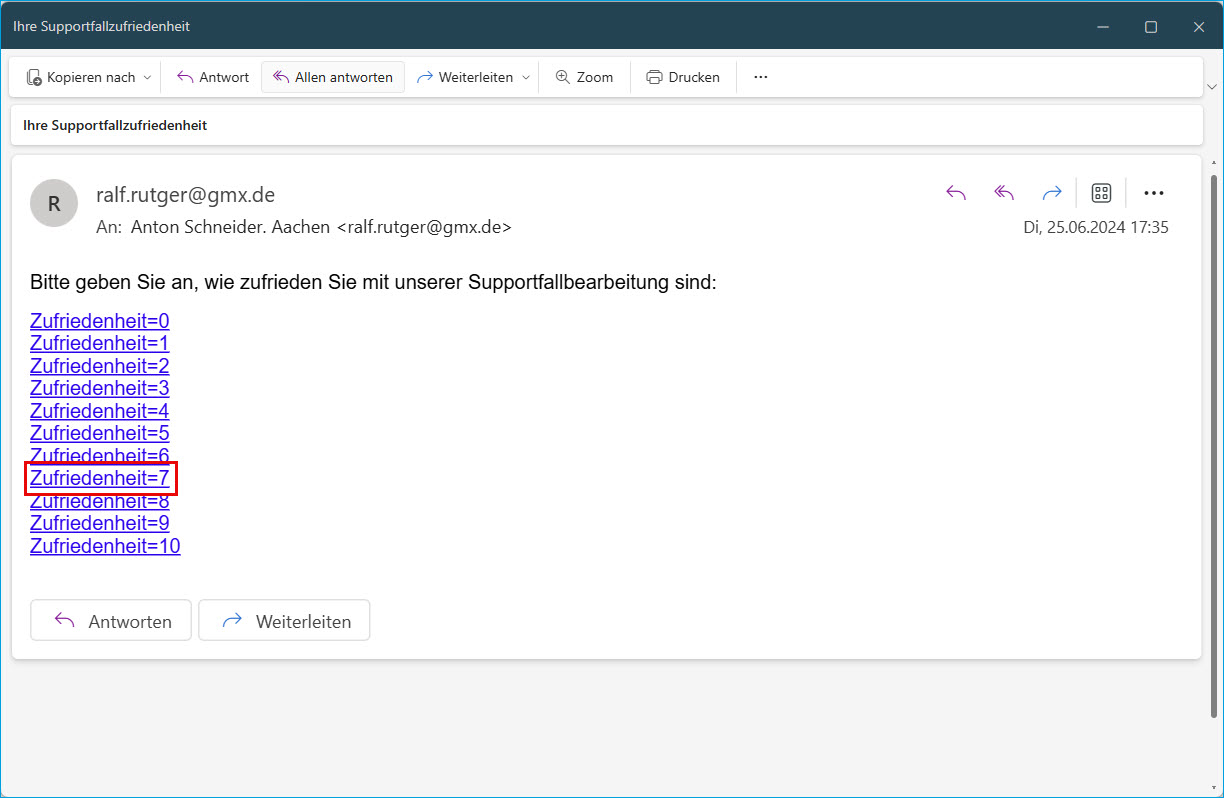
Klickt der Benutzer nun auf einen der Zufriedenheits-Links in der E-Mail, so gelangt er bei der Einstellung "Zufriedenheit speichern und Formular zeichnen" automatisch auf die von Ihnen konfigurierte Portalseite, auf welcher die übermittelte und gespeicherte Zufriedenheitsinformation dargestellt wird. Nun kann der Nutzer noch einen Kommentar hinterlassen und seine Zufriedenheitsbewertung ggf. ändern.
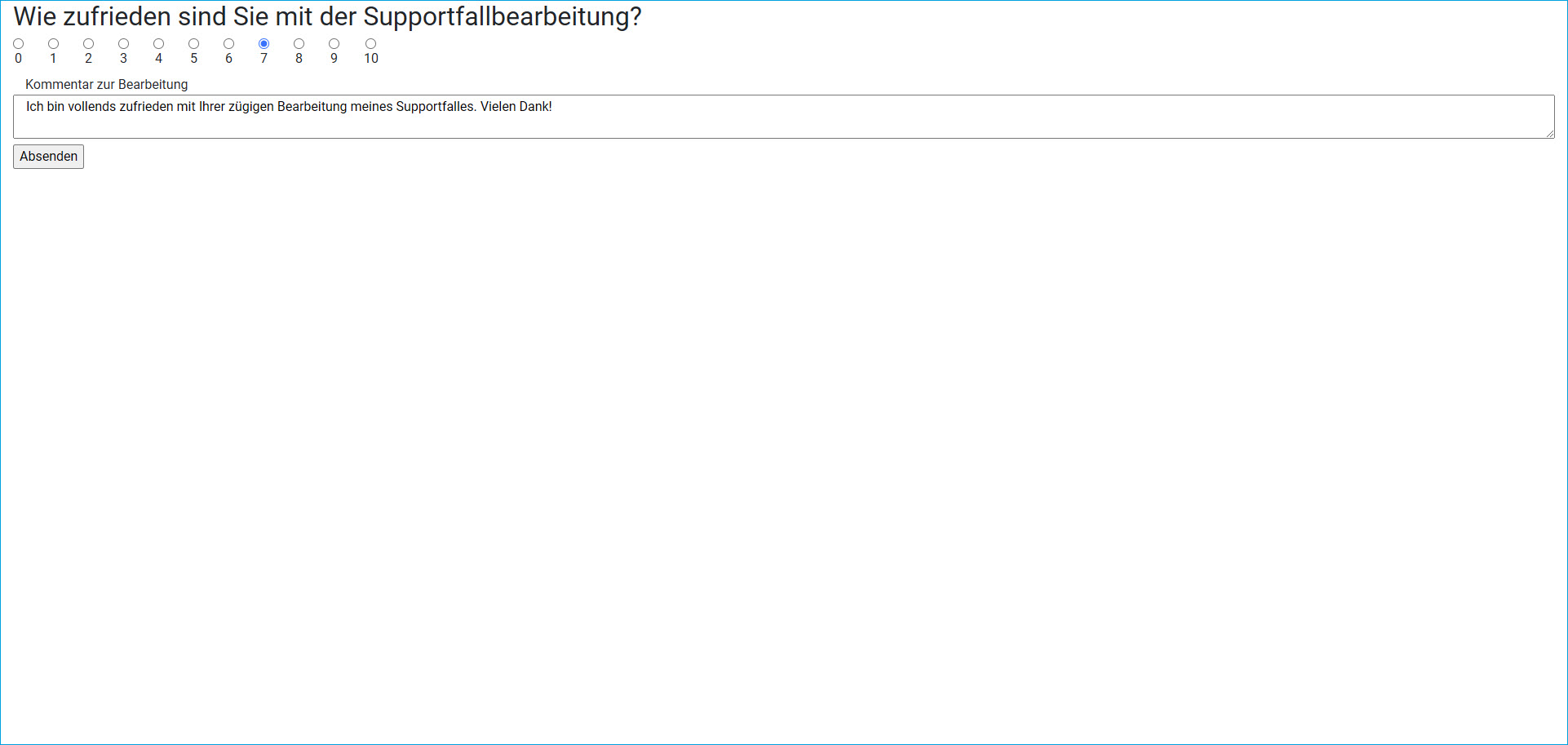
Zurück zum Anfang
